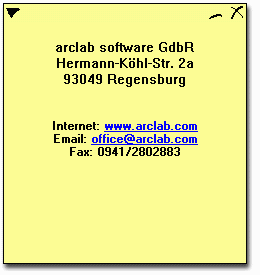 |
Die Grafik zeigt ein Note
mit den Standardeinstellungen in Größe und
Farbe. Wie Sie diese Einstellungen ändern,
erfahren Sie unter dem Punkt "Die
Farbe und Größe eines Notes".
Obwohl das Aussehen nicht dem Windows-Standard
einspricht, stehen Ihnen die normalen Funktionen
eines Fensters zur Verfügung.
Das "X" rechts oben
löscht das Note, der Balken links davon
verkleinert das Note. Es verschwindet vom
Bildschirm. Allerdings erscheint kein Symbol in
der Taskleiste wie bei anderen Programme.
Bei vielen vorhandenen Notes wäre die Taskleiste
bald überfüllt. Um ein Note wieder sichtbar zu
machen, wählen Sie den Punkt "Alle
Notes anzeigen" im Hauptmenü. Um
das Note zu vergrößern oder zu verkleinern,
bringen Sie den Mauszeiger an den Rand und ziehen
das Note bei gedrückter Maustaste in die
gewünschte Größe. |
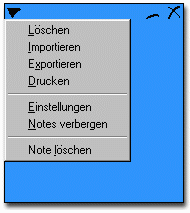 |
Mit einem Klick auf das
Symbol links oben öffnen Sie das Note - Menü.
Hier können Sie wichtigen Einstellungen für
dieses Note vornehmen.
- Löschen
: löscht den Textinhalt des Note
- Importieren
: importiert Text aus einer externen
Datei in das Note
- Exportieren
: exportiert Text aus einem Note in eine
externe Datei
- Drucken
: druckt den Textinhalt des Note aus
- Einstellungen
: ermöglicht Einstellungen für Alarm,
Farbe
- Notes
verbergen : versteckt alle
vorhandenen Notes
- Note
löschen : löscht das
entsprechende Note
|
All brand
names and trademarks are the property of their respective
owners. Alle Warenzeichen und eingetragenen Warenzeichen
sind Eigentum der jeweiligen Inhaber. Design & Concept
by arclab / copyright 1999 arclab software GdbR
|